So löschen Sie die linke und rechte Seite eines Word-Dokuments: 1. Öffnen Sie das Word-Dokument und wählen Sie die links- und rechtsseitigen Absätze aus. 2. Wechseln Sie zur Spalte [Seitenlayout] und wählen Sie [Seite einrichten]. [Spalten], [Eine] Spalte].

Spezifische Methode:
(Lernvideo-Empfehlung: Java-Kurs)
1. Wählen Sie die Absätze mit linker und rechter Paginierung aus.
2. Wählen Sie „Seitenlayout“ – „Seiteneinstellungen“.

3. Wählen Sie „Spalte“ – „Eine Spalte“.
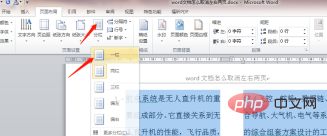
Teilen Sie grafische Tutorials: Erste Schritte mit Java
Das obige ist der detaillierte Inhalt vonSo löschen Sie die linke und rechte Seite eines Word-Dokuments. Für weitere Informationen folgen Sie bitte anderen verwandten Artikeln auf der PHP chinesischen Website!
 So ändern Sie die Hintergrundfarbe eines Wortes in Weiß
So ändern Sie die Hintergrundfarbe eines Wortes in Weiß
 So löschen Sie die letzte leere Seite in Word
So löschen Sie die letzte leere Seite in Word
 Warum kann ich die letzte leere Seite in Word nicht löschen?
Warum kann ich die letzte leere Seite in Word nicht löschen?
 Eine einzelne Word-Seite ändert die Papierausrichtung
Eine einzelne Word-Seite ändert die Papierausrichtung
 Wort zu ppt
Wort zu ppt
 Die Seitenzahl von Word beginnt auf der dritten Seite als 1 Tutorial
Die Seitenzahl von Word beginnt auf der dritten Seite als 1 Tutorial
 Tutorial zum Zusammenführen mehrerer Wörter zu einem Wort
Tutorial zum Zusammenführen mehrerer Wörter zu einem Wort
 Tabelle zum Einfügen von Wörtern
Tabelle zum Einfügen von Wörtern




